Halo: The Master Chief Collection ialah keluaran pertama francais Halo pada PC sejak 2004. Ia adalah masalah besar. Jika anda ingin mengalami salah satu francais penembak terbaik yang pernah ada di Linux, anda perlu membelinya di Steam.
Untuk mendapatkan Halo: The Master Chief Collection di Steam untuk Linux, pastikan apl Steam disediakan pada PC anda. Kemudian, log masuk ke apl, klik "Kedai," cari "Halo," dan beli "Koleksi Ketua Induk." Atau, klik pada pautan ini di sini untuk membelinya melalui Steam dalam pelayar web.
Dayakan Steam Play
Halo: Master Chief Collection ialah permainan video Microsoft Windows dan Xbox Game Studios tidak mempunyai sebarang rancangan untuk mengeluarkannya pada Mac OS atau Linux secara asli. Jadi, untuk permainan ini berfungsi di Linux, anda mesti mendayakan Steam Play, yang membolehkan permainan ini dimainkan.
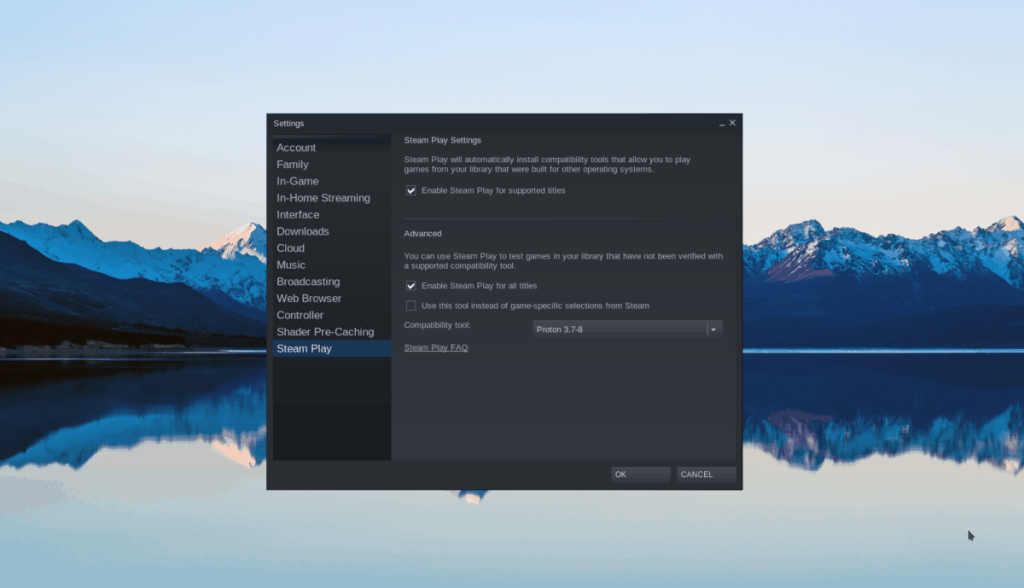
Menyediakan Steam Play di Linux agak mudah. Untuk mendayakannya, buka "Tetapan" dalam Steam. Kemudian, cari "Steam Play" dan tandai kotak di sebelah "Dayakan Steam Play untuk semua tajuk lain." Atau, jika anda menghadapi masalah menyediakan Steam Play di Linux, ikut panduan mendalam kami di sini .
Memasang Proton tersuai
Versi lalai Proton yang disertakan dengan Steam Play akan menjalankan Master Chief Collection pada Linux dengan baik. Walau bagaimanapun, ia tidak akan membenarkan pengguna menyambung ke Xbox Live, yang diperlukan untuk bermain dalam talian. Sebaliknya, kita mesti memasang versi Proton yang diubah suai ke dalam Steam. Ikuti arahan langkah demi langkah di bawah.
Langkah 1: Buka tetingkap terminal dengan menekan Ctrl + Alt + T atau Ctrl + Shift + T pada papan kekunci.
Langkah 2: Menggunakan arahan mkdir , buat direktori baharu yang dipanggil "compatibilitytools.d/."
Steam Linux
mkdir -p ~/.steam/root/compatibilitytools.d/
Steam Flatpak untuk Linux
mkdir -p ~/.var/app/com.valvesoftware.Steam/data/Steam/compatibilitytools.d/
Langkah 3: Muat turun Proton yang diubah suai daripada Github menggunakan wget .
cd /tmp
wget https://github.com/GloriousEggroll/proton-ge-custom/releases/download/4.21-GE-1-MCC-2/Proton-4.21-GE-1.tar.gz
Langkah 4: Pasang masa jalan ke dalam direktori menggunakan tar .
tar xvf Proton-4.21-GE-1.tar.gz -C ~/.steam/root/compatibilitytools.d/
Atau, untuk Flatpak.
tar xvf Proton-4.21-GE-1.tar.gz -C ~/.var/app/com.valvesoftware.Steam/data/Steam/compatibilitytools.d/
Langkah 5: Kembali ke Steam dan cari bar sisi di sebelah kanan. Kemudian, klik kanan pada Halo, dan pilih butang "Properties" dalam menu klik kanan.
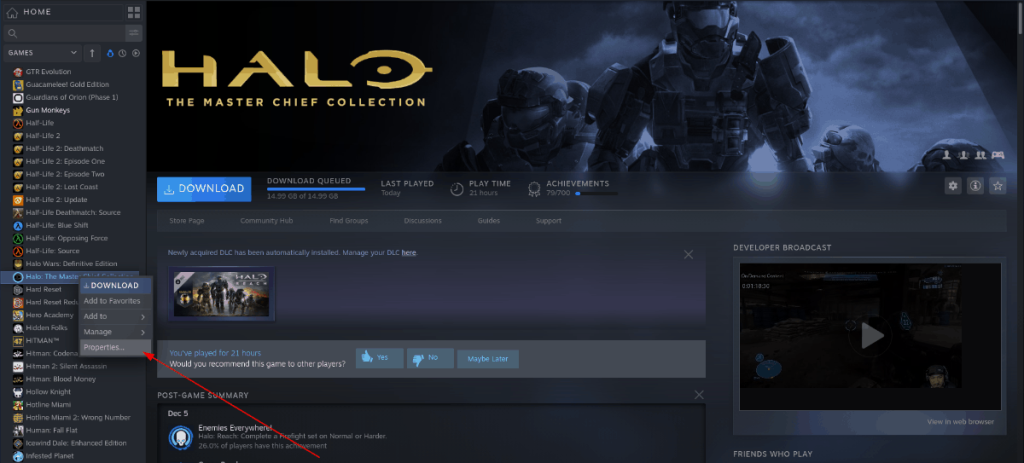
Langkah 6: Di dalam "Properties", cari "Paksa penggunaan alat keserasian Steam Play tertentu," dan tandai kotak di sebelahnya.
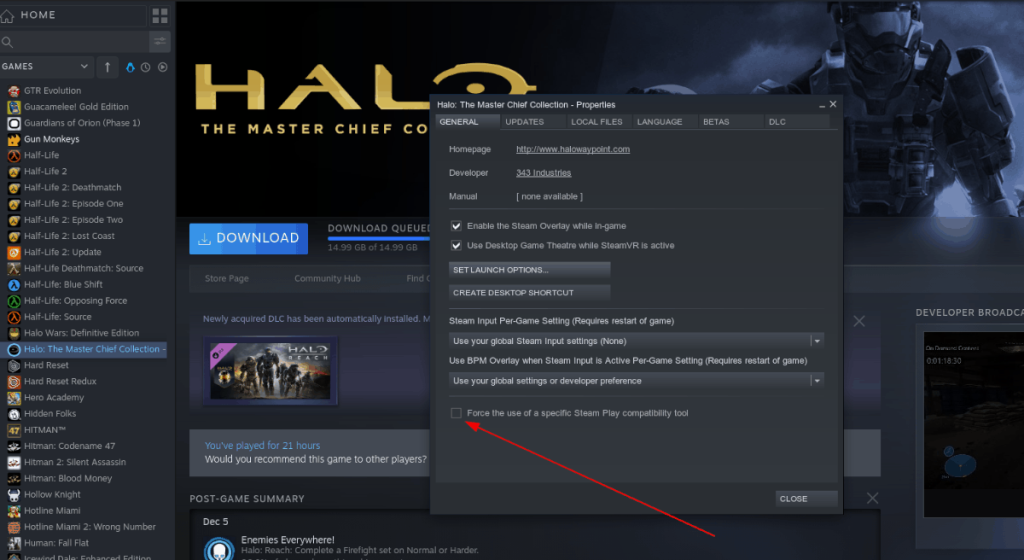
Klik menu lungsur di sebelah "Paksa penggunaan alat keserasian Steam Play tertentu", dan pilih pilihan "Proton-4.21-GE-1".
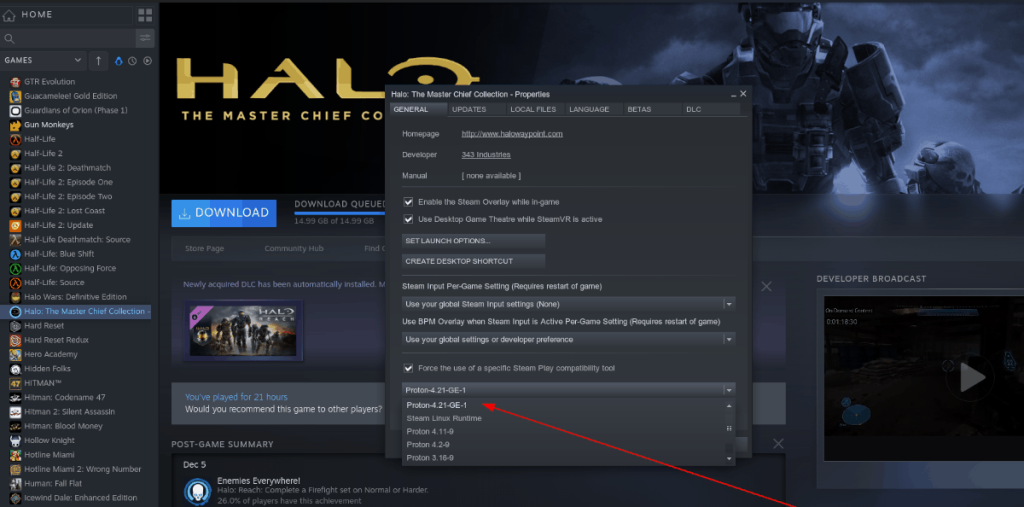
Langkah 7: Klik butang "Tutup" untuk menutup tetingkap sifat.
Sebaik sahaja Halo: The Master Chief Collection menggunakan versi tersuai Proton, tetingkap log masuk Xbox Live akan berfungsi dengan sempurna!
Memasang Halo: Koleksi Ketua Induk di Linux
Memandangkan anda telah membeli permainan melalui Steam dan mempunyai masa jalan Steam Play dan berjalan pada PC Linux anda, tiba masanya untuk memasangnya. Untuk memasang Halo: The Master Chief Collection pada Steam melalui Linux, ikut arahan langkah demi langkah di bawah.
Langkah 1: Lihat dalam Steam untuk "Perpustakaan" dan klik padanya dengan tetikus untuk mengakses perpustakaan permainan video anda.
Langkah 2: Di dalam bahagian "Perpustakaan" di mana permainan Steam anda berada, cari "Halo: The Master Chief Collection," dan klik padanya dengan tetikus untuk membuka halaman permainan untuknya.
Langkah 3: Cari butang "Pasang" berwarna biru, dan klik padanya untuk memulakan pemasangan Halo: The Master Chief Collection. Sebagai alternatif, klik kanan padanya dan pilih butang "Pasang" untuk memulakan proses pemasangan.
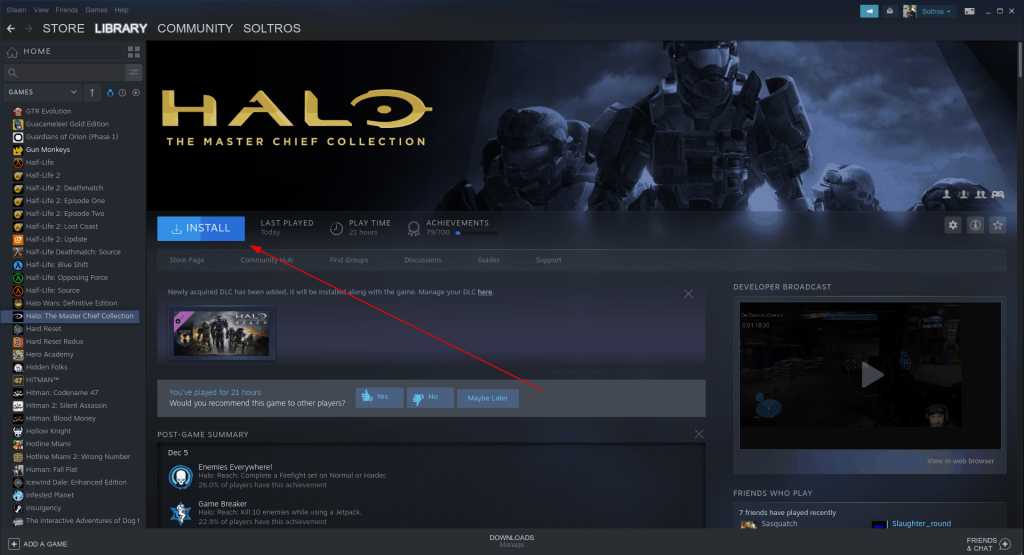
Langkah 4: Ikut gesaan pada skrin dalam Steam untuk menyediakan permainan pada cakera keras anda. Setelah itu selesai, Halo: The Master Chief Collection akan mula dipasang.
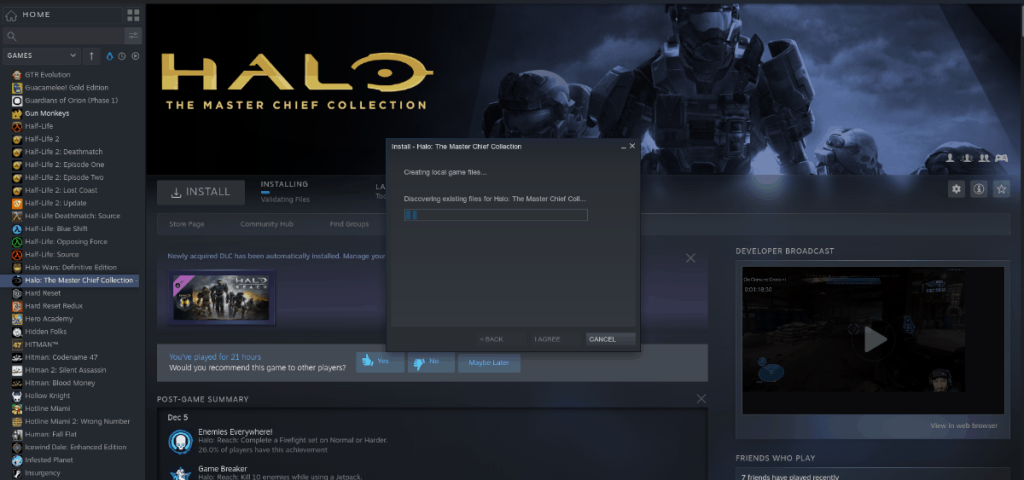
Apabila proses pemasangan selesai, butang "Pasang" biru Halo: Master Chief Collection akan bertukar menjadi butang "Main" hijau.
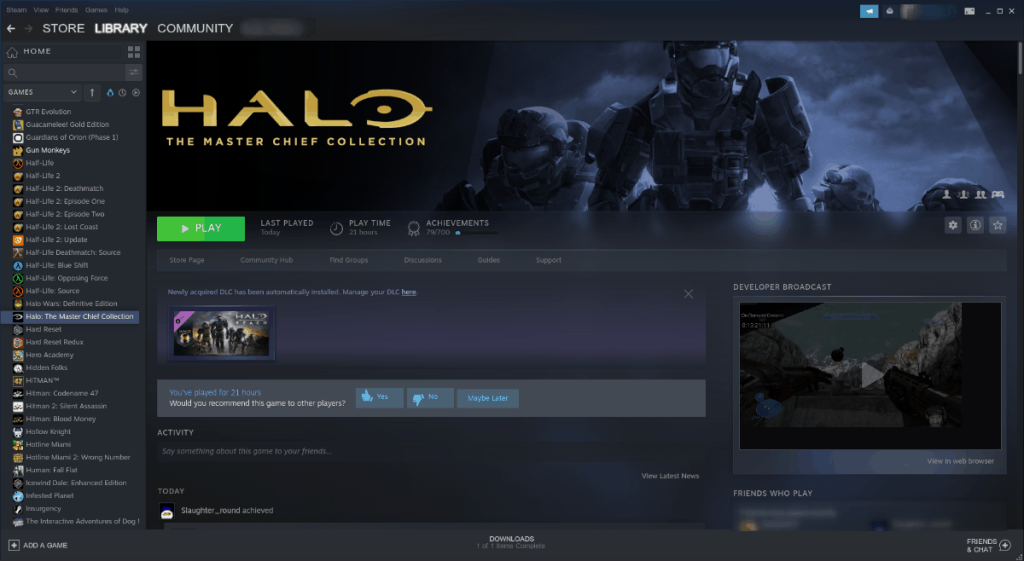
Mencipta akaun Xbox Live
Memainkan Halo: Master Chief Collection di Linux memerlukan akaun Xbox Live. Jika anda tidak mempunyai akaun, anda mesti menciptanya. Untuk membuat akaun baharu, ikut arahan langkah demi langkah di bawah.
Nota: anda tidak memerlukan akaun Xbox Live GOLD untuk bermain, kerana permainan ini bukan pada Xbox.
Langkah 1: Pergi ke tapak web rasmi Xbox dan cari butang "Buat akaun". Kemudian, klik dengan tetikus. Memilih butang ini akan membawa anda ke halaman penciptaan akaun baharu.
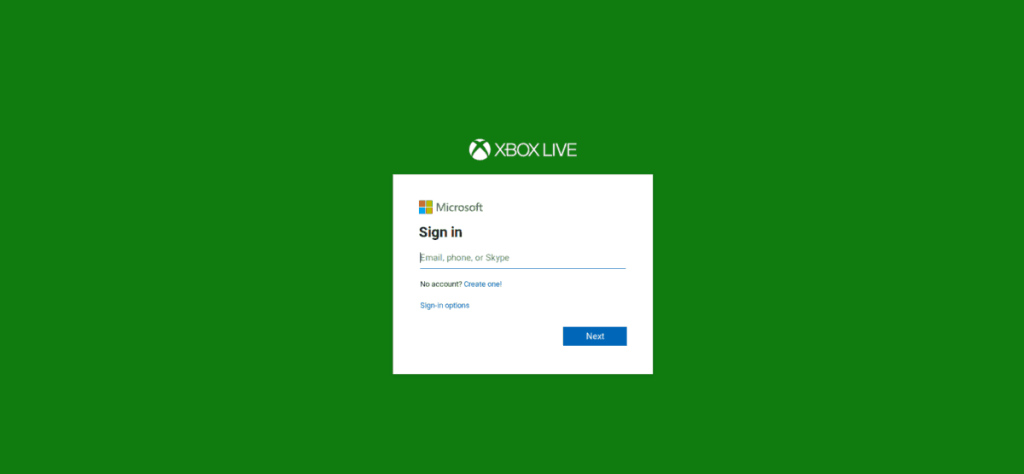
Langkah 2: Dalam kotak "Buat akaun", tulis dalam alamat e-mel. Ia tidak semestinya alamat e-mel Microsoft untuk berfungsi.
Langkah 3: Masukkan kata laluan selamat dalam kotak "Buat kata laluan".
Langkah 4: Ikut gesaan pada skrin yang lain untuk mendapatkan akaun Xbox Live baharu anda dan berjalan.
Memainkan Halo: The Master Chief Collection
Semua persediaan yang sukar untuk menjalankan permainan di Linux telah selesai. Sekarang, jika anda ingin menikmati Halo, lakukan perkara berikut.
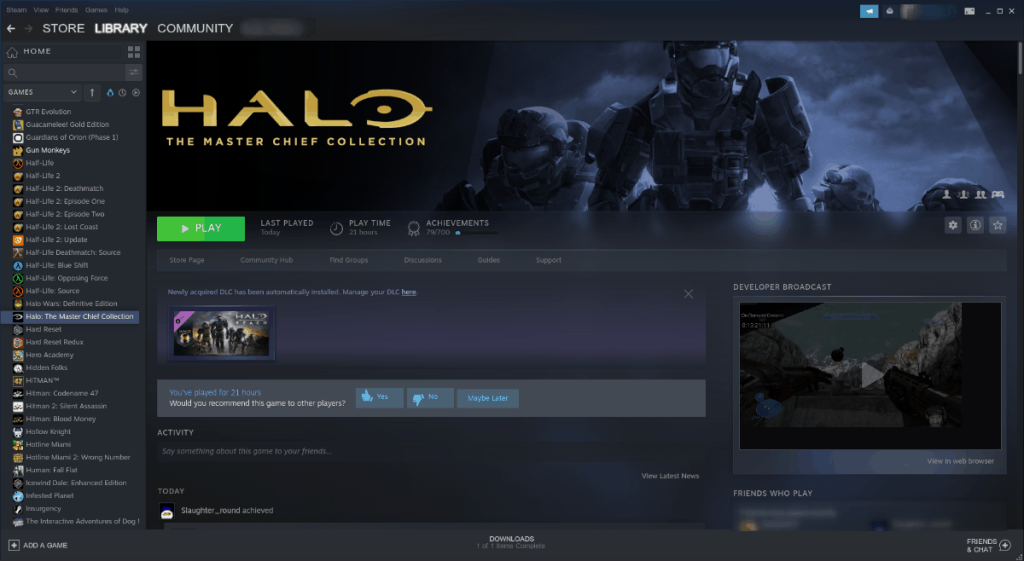
Mula-mula, klik butang "Main" hijau dalam Steam untuk melancarkan The Master Chief Collection pada PC Linux anda. Duduk dan tunggu beberapa minit, kerana permainan mungkin mengambil sedikit masa untuk dimulakan buat kali pertama.
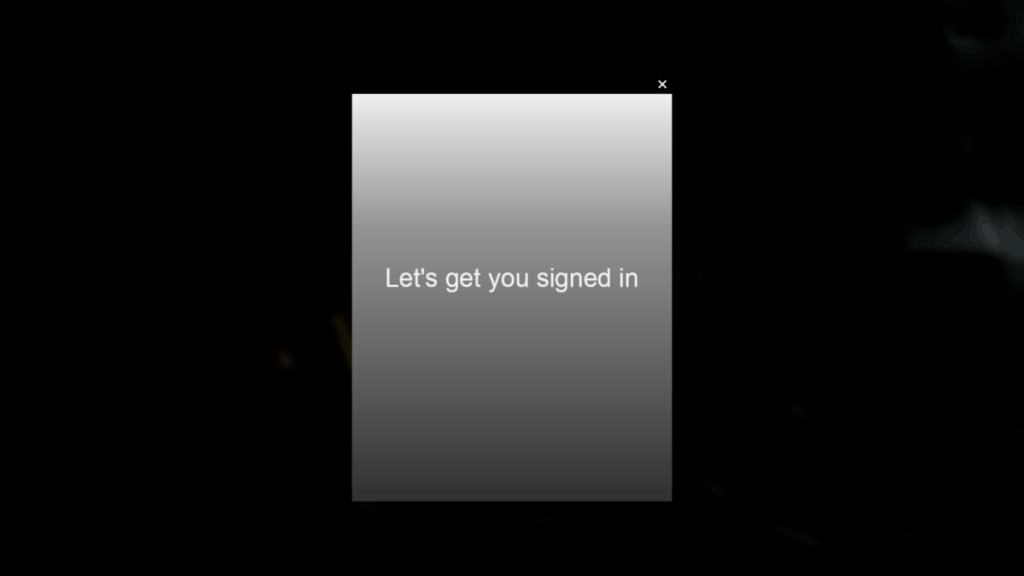
Sebaik sahaja The Master Chief Collection berjalan pada PC Linux anda, anda akan melihat tetingkap timbul yang mengatakan, "Mari anda log masuk." Pada ketika ini, log masuk ke akaun Xbox Live anda yang baru dibuat.
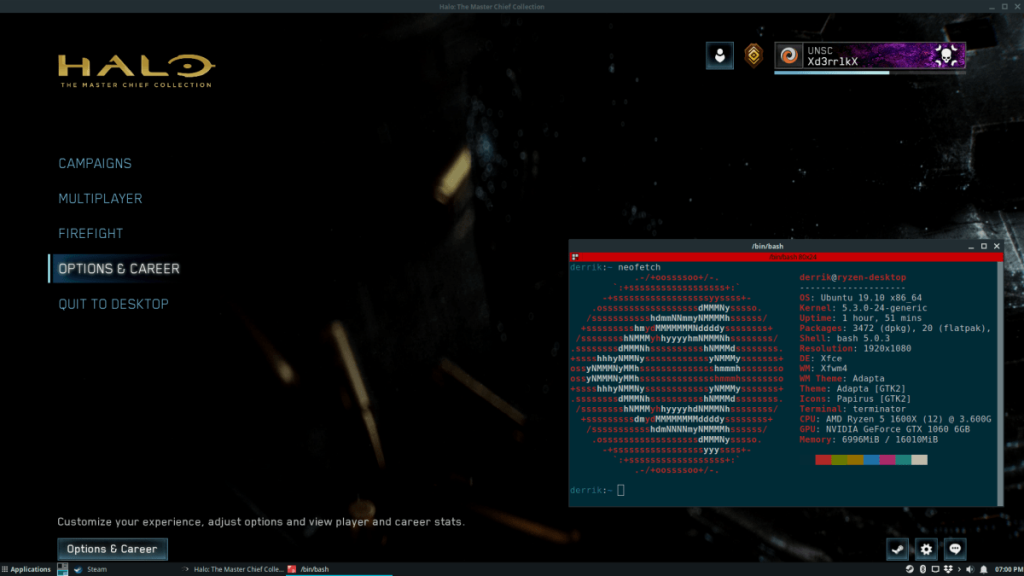
Selepas melog masuk ke akaun Xbox Live anda dalam Halo: The Master Chief Collection, semuanya sedia untuk digunakan. Dari sini, cari "Halo: Reach" dan pilihnya (kerana ia adalah satu-satunya tajuk Halo yang belum dikeluarkan untuk permainan) untuk mula bermain!


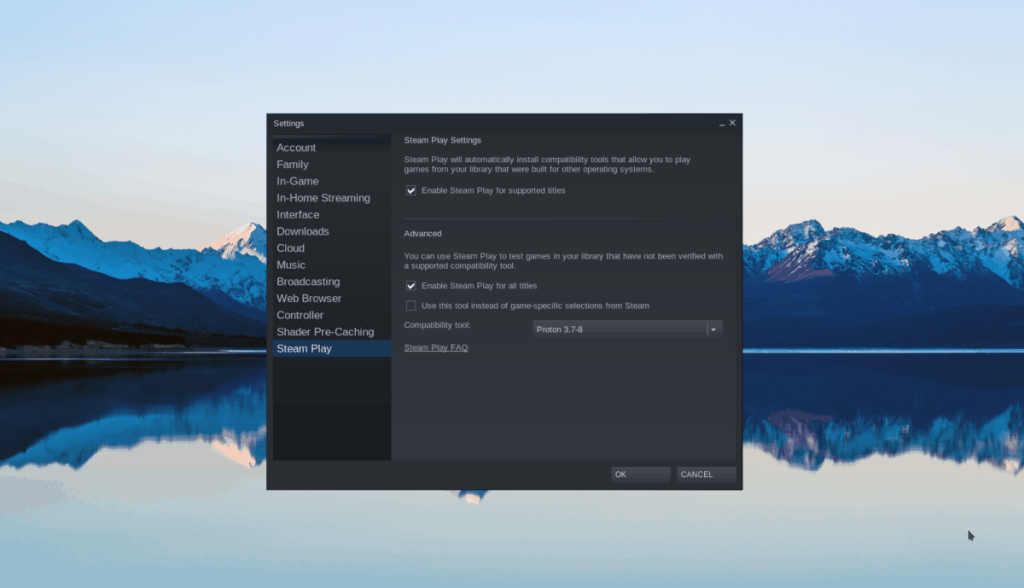
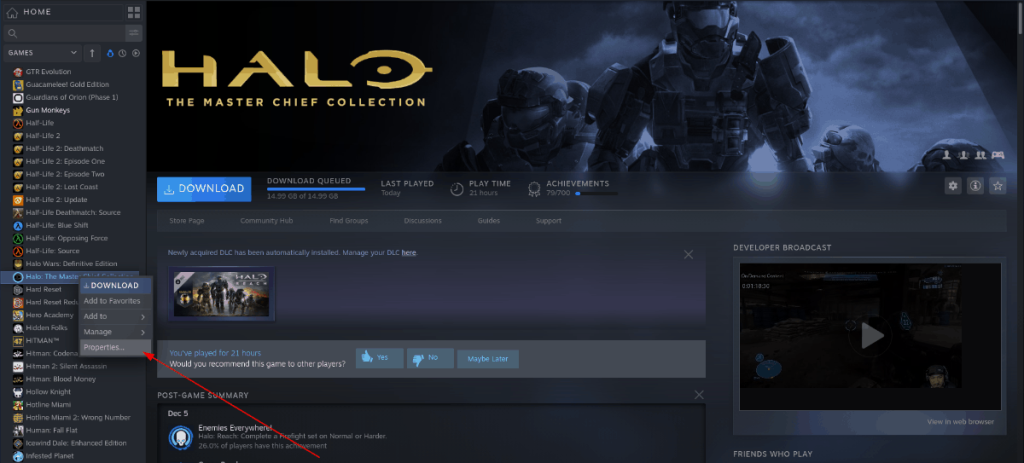
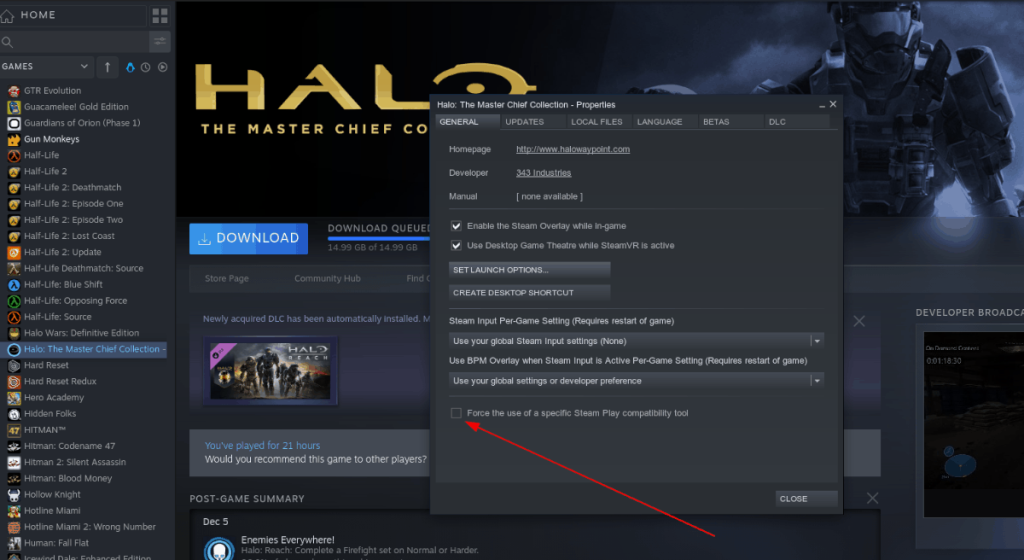
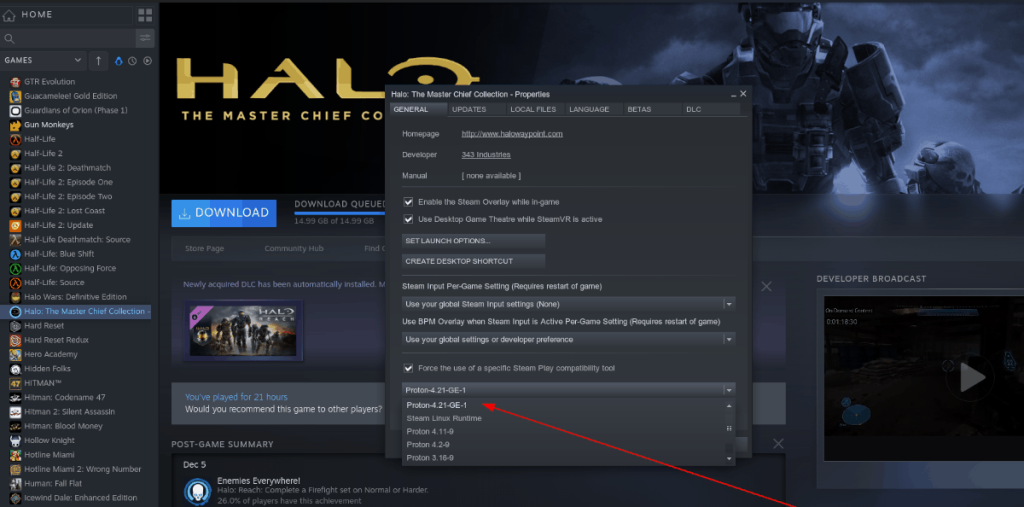
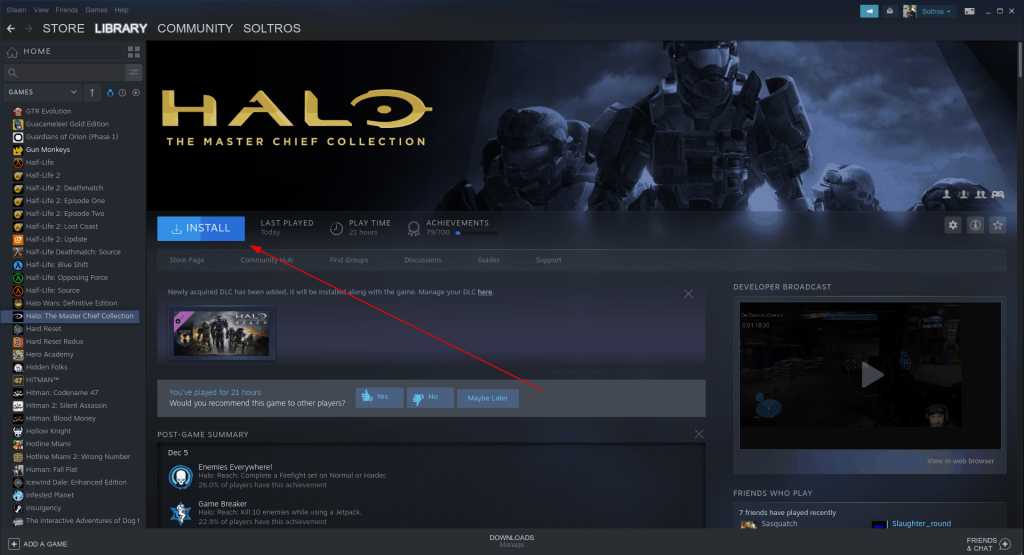
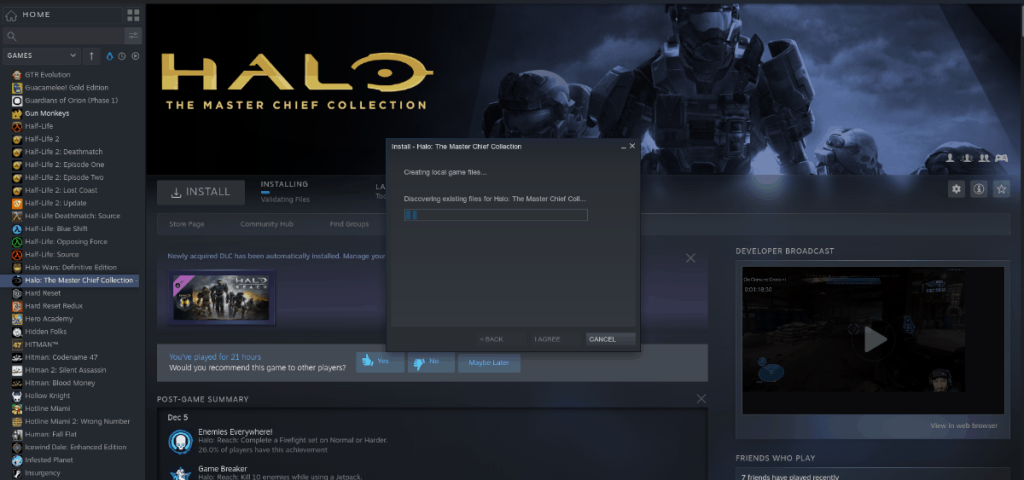
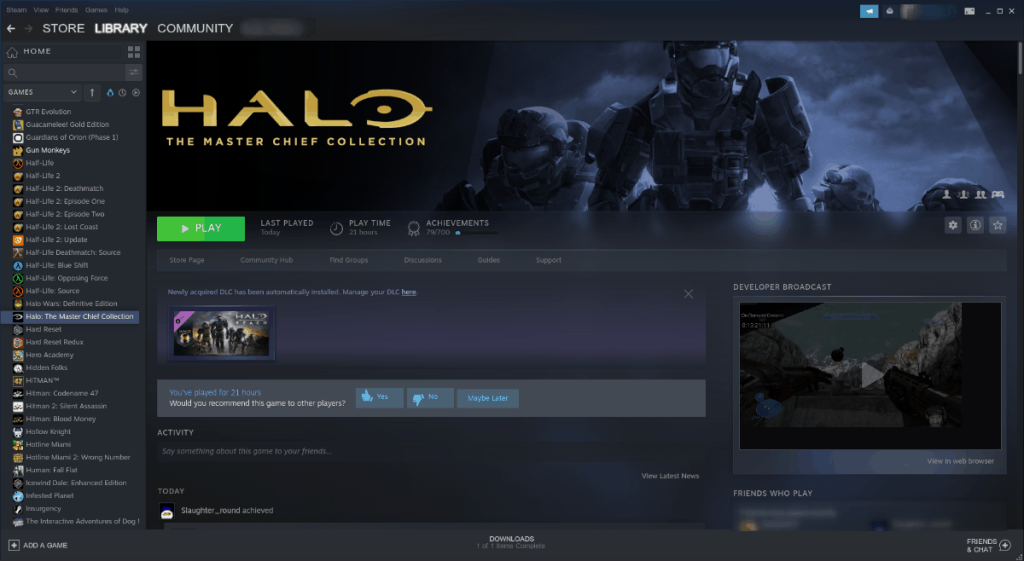
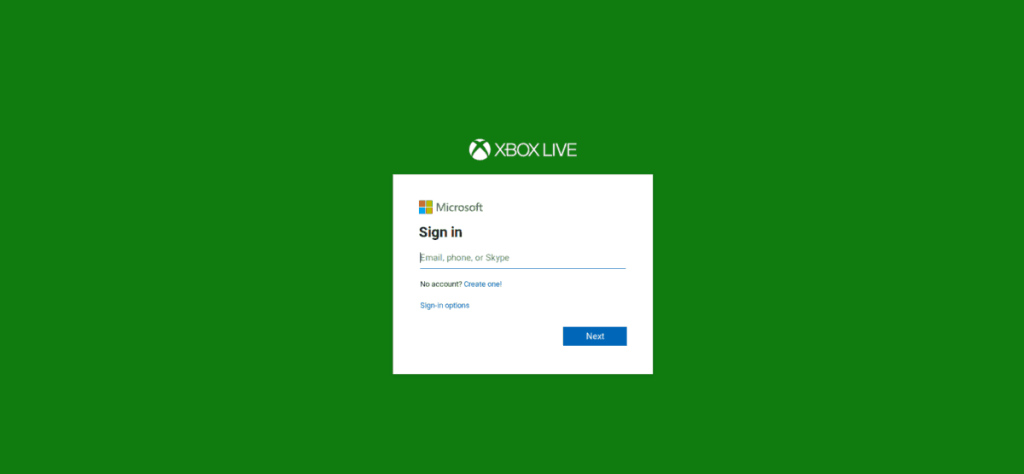
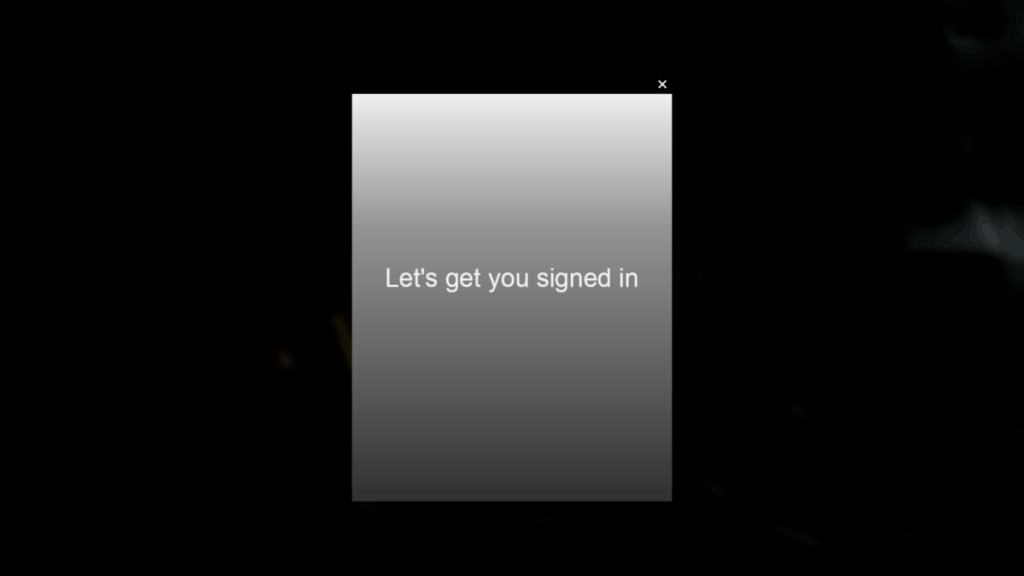
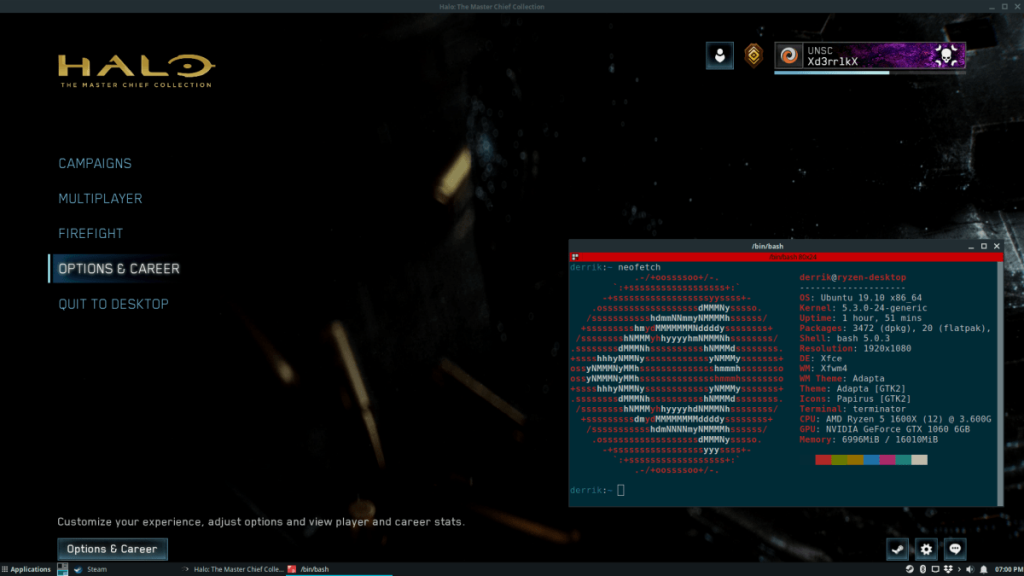




![Muat turun FlightGear Flight Simulator Secara Percuma [Selamat mencuba] Muat turun FlightGear Flight Simulator Secara Percuma [Selamat mencuba]](https://tips.webtech360.com/resources8/r252/image-7634-0829093738400.jpg)




